Cara Mudah Mengganti Nama User di Laptop Windows 11
Pengguna setia windows mungkin sudah tidak asing lagi ketika mendengar istilah user account. Bahkan di windows 11 pun fitur user account masih dipertahankan dengan berbagai pengembangan terbarunya. User account atau biasa dikenal dengan nama user (username) dapat dikustomisasi sedemikian rupa di laptop atau komputer bersistem operasi windows.
Fungsi dari nama user itu sendiri adalah untuk memudahkan dalam hal mengidentifikasi laptop apalagi jika yang menggunakan laptop tidak hanya satu orang saja. Bagi pengguna laptop yang bosan dengan nama user yang itu-itu saja kita bisa mengganti nama user laptop kita kapanpun sesuai dengan keinginan.
Caranya mudah, cukup manfaatkan menu yang ada di control panel. Agar lebih jelasnya mari kita bahas langkah-langkahnya!
Cara Mengganti Nama User di Laptop Windows 11
- Nyalakan laptop yang ingin diganti nama usernya,
- Klik icon Search box yang ada di taskbar,
- Ketikkan
control paneldi dalam kolom pencarian, selanjutnya hasil pencarian control panel akan ditampilkan, - Klik menu control panel yang muncul di bagian Best match pencarian, setelah itu jendela menu control panel akan terbuka,
- Ubah tampilan menu control panel agar iconnya menjadi kecil dengan cara klik View by yang ada di pojok kanan atas jendela,
- Pilih Small icons,
- Pilih menu User Accounts, kemudian kita akan masuk ke dalam tampilan pengaturan lanjutan mengenai user account,
- Klik pada bagian Change your account name,
- Ketikkan nama user yang baru sesuai dengan keinginan di dalam kolom New account name,
- Klik tombol Change name untuk mulai mengganti nama laptop di windows 11.
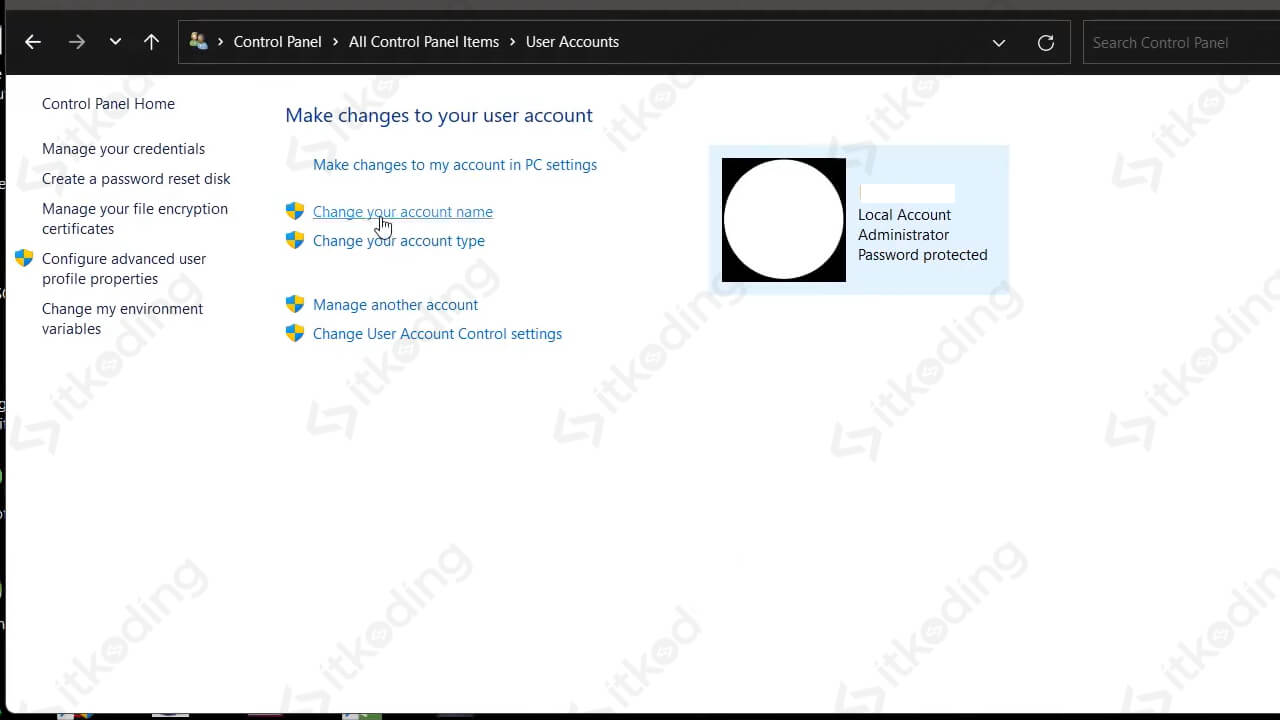
Pada beberapa pengguna biasanya nama user tidak akan langsung berubah terutama tampilan nama user yang letaknya di bagian start menu windows.
Simak juga: Tidak bisa Mengetik di Search Windows 11.
Jika nama user masih belum berubah meskipun sudah diganti cobalah untuk merestart laptop lalu cek kembali apakah nama user tersebut sudah berhasil berubah.
Baca juga: Cara Masuk dan Keluar dari Safe Mode Windows 11.
Penutup
Tidak ada salahnya jika kita mulai bosan dan ingin mengganti nama user yang lama di laptop Windows 11 kita menjadi nama user yang fresh dan baru kapanpun ketika diinginkan. Selain mudah karena cukup dengan mengakses menu control panel cara ini juga hampir sama seperti mengganti nama user di versi windows yang sebelum-sebelumnya, terutama di windows 10.
Lihat juga: Cara Mengunci Laptop Windows 11.
